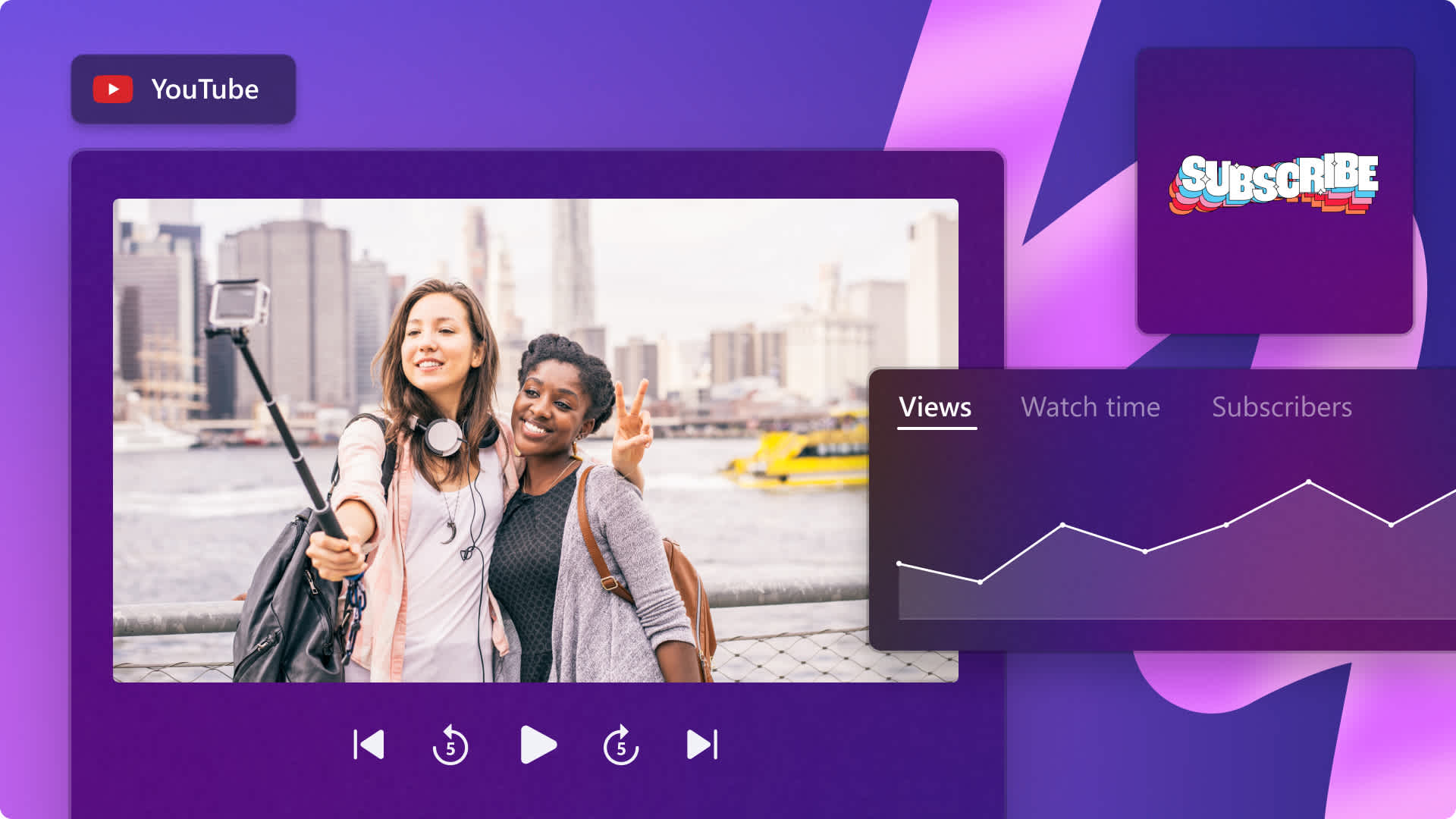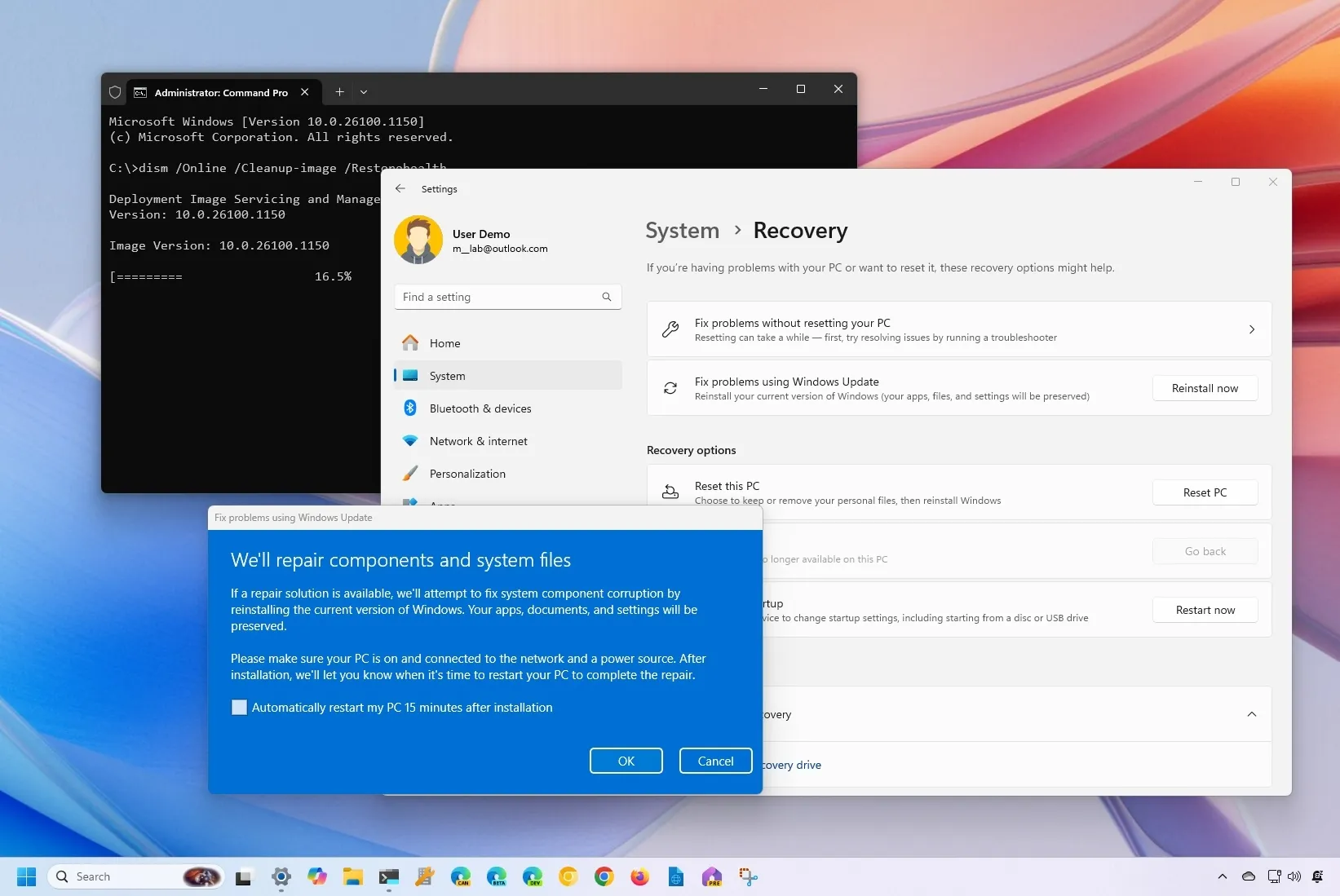La consola de juegos Wii U ha sido descontinuada desde principios de 2017. Pero si quieres jugar a esta vieja consola de Nintendo en un hardware moderno, puedes hacerlo, gracias al emulador Cemu para PCs con Windows.
Este emulador no solo te permite jugar a los juegos de Wii U en un PC, sino que también mejora el hardware original, aumentando ciertos juegos a una resolución de 4K. Sin embargo, hay que tener en cuenta que, aunque Cemu está en constante desarrollo, la calidad de ejecución varía de un juego a otro.
Requisitos de Cemu:
- Windows 7 (x64) o superior
- OpenGL 4.5 o Vulkan 1.1
- RAM: 4 GB como mínimo, 8 GB o más recomendados
- Microsoft Visual C++ 2017 X64 Redistributable: vc_redist.x64.exe
Formas legales de jugar a los juegos de Wii U en un PC
La piratería es un problema que las compañías de juegos como Nintendo se toman muy en serio. Eso significa que no es aconsejable encontrar y descargar juegos piratas de Wii U en línea.
La mejor manera de jugar a los juegos de la Wii U es comprar los juegos de la Wii U que quieras jugar de segunda mano y usar las herramientas ddd WiiU Title Dumper o disc2app para escanear y «volcar» los archivos de los juegos de la Wii U. Necesitarás una consola Wii U «homebrew» que haya sido modificada para permitirte ejecutar software que no sea de Nintendo para poder hacerlo.
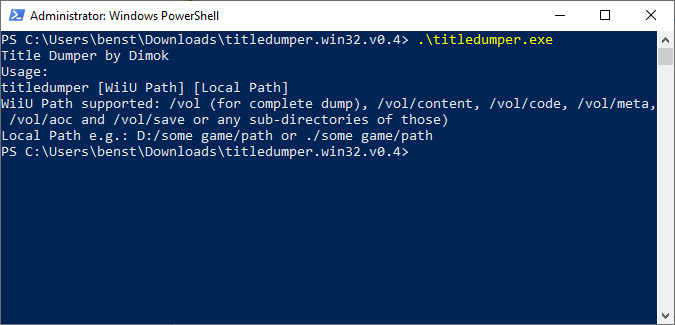
Si no puedes copiar los juegos de Wii U tú mismo o no tienes una consola Wii U homebrew disponible, tendrás que buscar los archivos de los juegos de Wii U en línea. Sin embargo, como ya hemos mencionado, esto conlleva riesgos y podrías violar las leyes de los derechos de autor de tu país, así que no es algo que recomendemos.
Instalación del emulador Cemu
Suponiendo que tengas los archivos de los juegos de Wii U listos para jugar, y antes de instalar el emulador de Cemu, necesitarás un PC con los requisitos de sistema adecuados. Los requisitos mínimos del sistema incluyen tener Windows 7 (o superior) con al menos 4 GB de RAM, aunque se recomiendan 8 GB. Tendrás que asegurarte de que los últimos paquetes redistribuibles C++ estén instalados en tu PC.
También necesitarás una tarjeta gráfica de buena calidad de NVIDIA o AMD. Si tienes gráficos Intel, Cemu no está actualmente soportado. El equipo de desarrollo de Cemu ha indicado que esto se debe a problemas visuales extremos que impiden jugar con este tipo de chipset gráfico.
Si tu PC cumple con los requisitos mínimos del sistema, descarga la última versión desde la página web de Cemu. La instalación viene en un archivo ZIP, así que extráelo a una ubicación adecuada como la carpeta del escritorio de Windows.
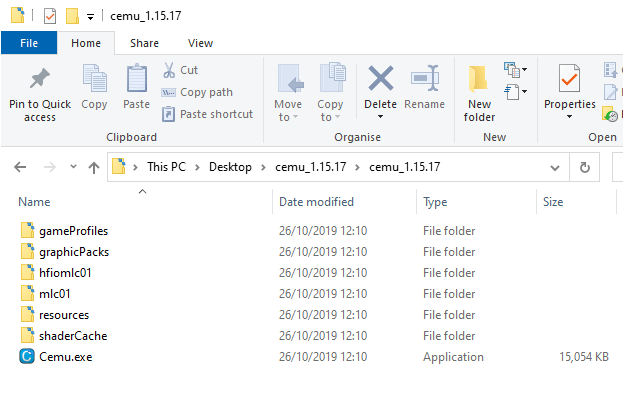
También tendrás que hacer lo mismo con Cemu Hook, un complemento de gráficos y rendimiento para Cemu. Descarga la versión de Cemu Hook correspondiente a tu versión de Cemu, y luego extrae el contenido del archivo ZIP en tu directorio de instalación de Cemu.
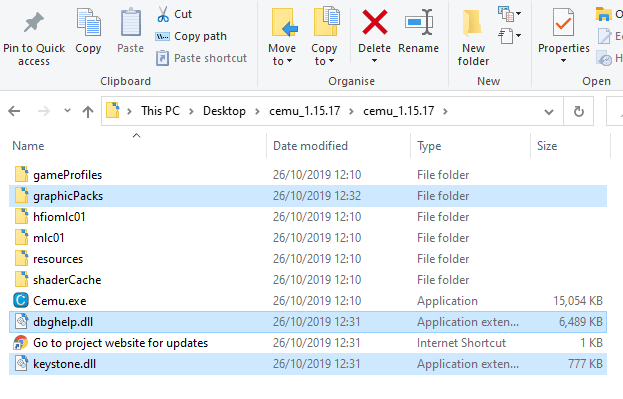
Con Cemu Hook instalado, ejecuta Cemu haciendo doble clic en el archivo Cemu.exe de tu directorio Cemu. Si hay un error de «falta de fuentes compartidas» en la parte inferior de tu pantalla de Cemu, haz clic en Descargar ahora. El proceso se completará automáticamente.
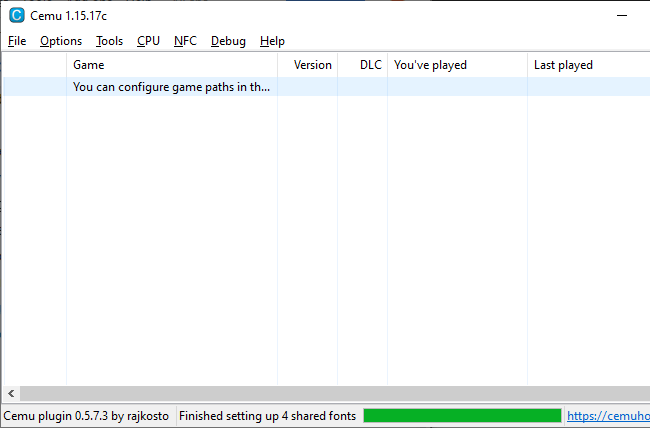
También hay un número significativo de paquetes de gráficos de la comunidad para Cemu que están diseñados para mejorar la experiencia de juego. Si utilizas la versión 1.15.1 o superior de Cemu, puedes descargarlos automáticamente. Para ello, haz clic en Opciones y luego en Paquetes de gráficos. Haz clic en Descargar los últimos paquetes de gráficos de la comunidad.
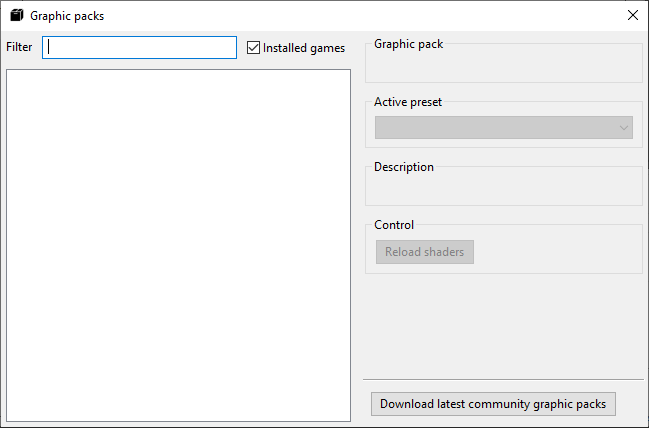
Por último, puedes considerar la descarga de cachés de sombreado para tus juegos de Wii U. Esto no es necesario, pero si no lo haces, el emulador de Cemu tendrá que generar las cachés de sombreado por sí mismo. Esto puede causar un gran retraso en la jugabilidad durante los primeros intentos de juego mientras se crea la caché. Este post de Reddit tiene una larga lista de cachés que puedes descargar. Copia los archivos BIN incluidos en la carpeta de instalación de Cemu/shaderCache/transferable/.
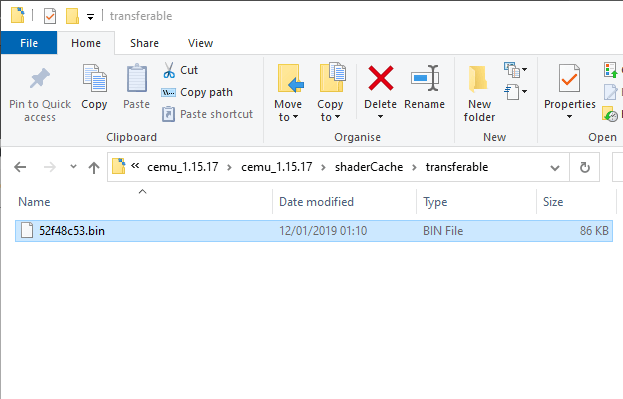
Una vez que tus cachés de sombreado estén instalados, puedes empezar a personalizar tu instalación de Cemu.
Configuración del emulador de Wii U
Hay bastantes ajustes, incluidos los complementos gráficos y las configuraciones de los mandos, que tendrás que cambiar o configurar en Cemu antes de empezar a jugar.
Los paquetes de gráficos de la comunidad que descargaste automáticamente en la última etapa tienen ajustes individuales para cada juego. Tendrás que configurarlos para cada juego que planees jugar.
Haz clic en Opciones y luego en Paquetes de gráficos. Para cada juego, haz clic en el símbolo +. Cada juego tendrá una configuración de resolución, así que haz clic en Resolución y, a continuación, selecciona la resolución de pantalla elegida en el menú desplegable Predeterminado activo de la derecha. Confirma cualquier otra configuración o modificación de los gráficos del juego en esta fase.
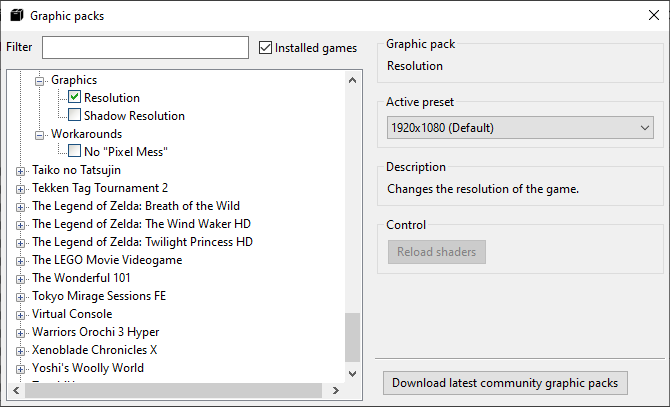
A continuación, tendrás que configurar un mando. Cemu te permite utilizar el teclado y el ratón, así como los gamepads con USB y Bluetooth. Tendrás que mapear el mando seleccionado con las combinaciones de teclas del mando de Wii U emulado.
Haz clic en Opciones y luego en Configuración de entrada. En Emular el mando, elige el mando de Wii U Pro. Selecciona tu controlador API eligiendo Teclado para tu teclado o XInput para un mando USB. Elige Wiimote si estás usando un mando de Wii con Bluetooth más antiguo.
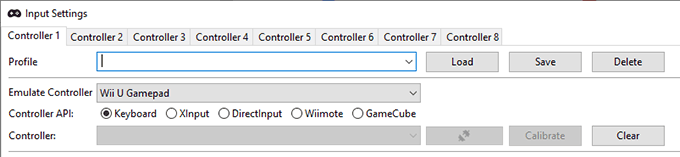
Para cada botón, presiona junto a cada letra o ítem del mando, luego presiona una tecla, o mueve o presiona la tecla o palanca apropiada de tu mando para mapearlo. Una vez que el controlador se haya asignado completamente, escribe un nombre de perfil en el cuadro Perfil y luego haz clic en Guardar para guardar el perfil.
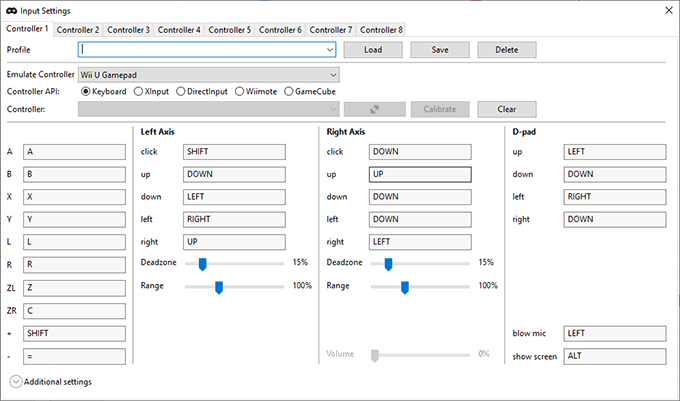
Puedes encontrar más información sobre el mapeo de tu mando visitando la guía de configuración del mando de Cemu.
Jugando a los juegos de Wii U en Cemu
No todos los juegos de la Wii U pueden ser jugados en Cemu. Cemu sigue figurando como un emulador «experimental», con algunos juegos totalmente imposibles de jugar. Teniendo esto en cuenta, deberías consultar la página oficial de clasificación de juegos de Cemu para determinar si un juego es jugable o no.
Si lo es, y tienes los archivos de juego apropiados disponibles, haz clic en Archivo y luego en Cargar. En el menú de selección de archivos, localiza tus archivos de juego Wii U. Estos vienen en formato de archivo WUD, WUX, ISO o RPX, dependiendo de cómo hayas adquirido los archivos del juego. Haz clic en Abrir para iniciar el juego.
Una vez iniciado, puedes empezar a jugar en la ventana de Cemu. Por defecto, se usarán las opciones de resolución y control que estableciste en los pasos anteriores.
Si tienes algún problema, la wiki de Cemu tiene más guías y pasos sobre cómo volcar tus discos de juego Wii U y cómo configurar o solucionar problemas de reproducción de juegos Wii U en tu PC.